
Apeaksoft Video Editor(视频编辑器)
v1.0.32 官方版- 软件大小:37.6 MB
- 软件语言:英文
- 更新时间:2022-10-07
- 软件类型:国外软件 / 视频处理
- 运行环境:WinXP, Win7, Win8, Win10, WinAll
- 软件授权:免费软件
- 官方主页:https://www.apeaksoft.com/
- 软件等级 :
- 介绍说明
- 下载地址
- 精品推荐
- 相关软件
- 网友评论
Apeaksoft Video
Editor提供很多视频编辑功能,可以在软件上选择添加水印文字,将网络上采集的视频添加到软件就可以附加新的水印内容,方便二次发布到网络上使用,也方便将附加水印的视频添加到自己的其他作品中使用,软件也提供剪切功能,当自己录制一个视频后有多余的部分不需要就可以添加视频到软件设置具体的剪切时间,轻松删减不需要的视频内容,也方便从自己下载的电影、电视剧中剪切自己需要的片段使用;Apeaksoft
Video Editor提供的操作都是非常简单的,如果你经常在电脑做简单的视频处理就可以下载使用!
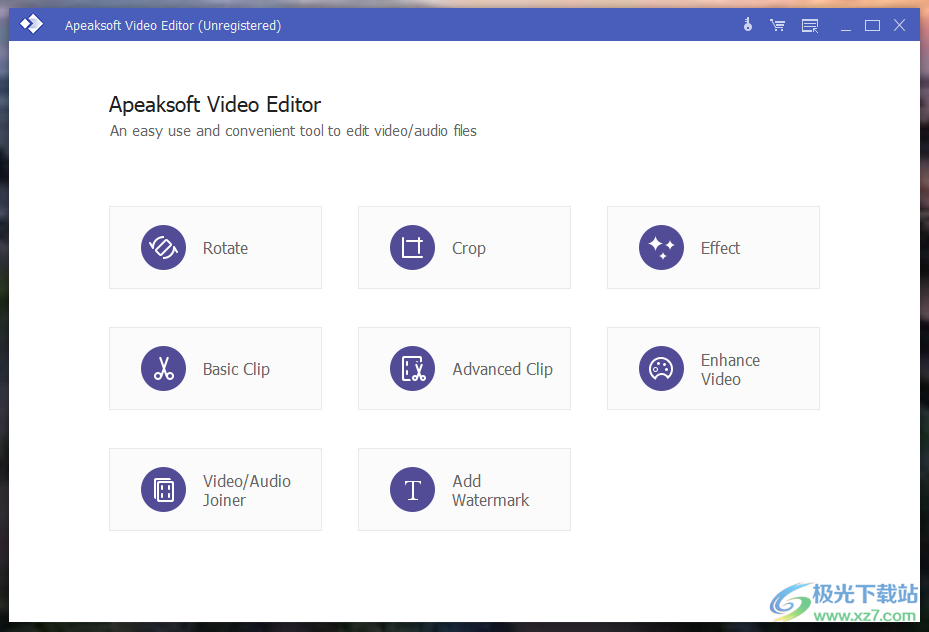
软件功能
一个简单而专业的视频编辑器来打磨您的视频
感觉使用Lightworks,点击电影快车,达芬奇决议,镜头剪切或其他困难的视频编辑器编辑视频文件非常耗时。但是,Apeaksoft视频编辑器 是专业的视频编辑软件,用于旋转,剪辑,裁剪,加入视频,添加水印,添加其他视频效果以及转换计算机上的视频/音频文件。您可以通过多种编辑功能自定义视频,并在几分钟内获得质量更好的视
1、旋转视频
使用这个出色的视频编辑程序可以根据需要旋转或翻转视频很容易。根据需要顺时针旋转90或逆时针旋转视频90,以适应各种播放器,让您获得更好的体验。此外,它还允许您垂直或水平翻转视频。
2、裁剪视频
当您想摆脱恼火的信箱或想要获得您喜欢的视频的特写镜头时,此裁剪功能可以真正为您提供帮助。通过选择裁剪大小,您可以轻松获得所需的零件。如果需要准确的裁剪大小,可以调整左边距和上边距。
3、添加效果
要成为用户友好的视频编辑器,您可以添加视频效果,例如调整亮度,对比度,饱和度,色调以及音量。此外,这个有用的视频编辑器还提供了预览窗口,您可以检查效果并及时进行调整。
4、剪辑视频
该程序为您提供基本剪辑&高级剪辑。在这里,您可以使用基本剪辑功能从一个视频中保留/删除所选部分。您还可以使用高级剪辑功能从一个视频中剪辑多个部分并将它们合并为一个。
5、添加水印
想要创建您的个人视频?好吧,这个有用的视频编辑器为您提供了添加水印。在共享视频之前,您可以添加文本或图像,以便为自己的视频创建自己的特定水印。
6、增强视频
这个全功能的视频编辑器还可以通过四个有效的选项来增强您的视频。要获得出色的视频,您可以提高视频分辨率,优化亮度和对比度,消除视频噪音并减少视频抖动。
7、加入视频/音频
想要将视频或音频剪辑合并为一个文件?您可以加载多个视频或音频文件来合并媒体文件。这个功能强大的视频/音频细木工允许您将不同的视频/音频格式合并到一个媒体文件中。
8、转换视频/音频
该程序不仅可以作为灵活的视频编辑器,还可以在编辑视频和音频文件后成为视频转换器。您可以选择输出视频/音频格式,如MP4,MKV,WAV,AVI,WMA,移动,M4V,MP3等。
软件特色
简单的旋转方式
可以选择顺时针旋转90、逆时针旋转90、水平翻转、垂直翻转
丰富的输出选项
每个视频处理界面都显示格式设置功能,方便用户选择新的格式保存视频
多个视频处理
一次添加多个视频到软件处理,方便用户批量编辑视频、批量设置水印
多种画面调整方式
直接在软件上输入裁剪区域大小,可以手动设置高宽比例,也可以通过鼠标调整裁剪范围
视频效果设置简单
手动设置新的亮度参数修改视频,如果画面效果不好就可以设置新的色彩参数
自动视频增加模式
勾选您需要的模式就可以修改视频,例如添加防抖,删除视频噪音,仅仅需要勾选对应的选项就可以处理视频
使用方法
1、将Apeaksoft Video Editor直接安装到电脑,点击next继续安装

2、提示软件的激活界面,如果有注册码就可以在这里激活软件
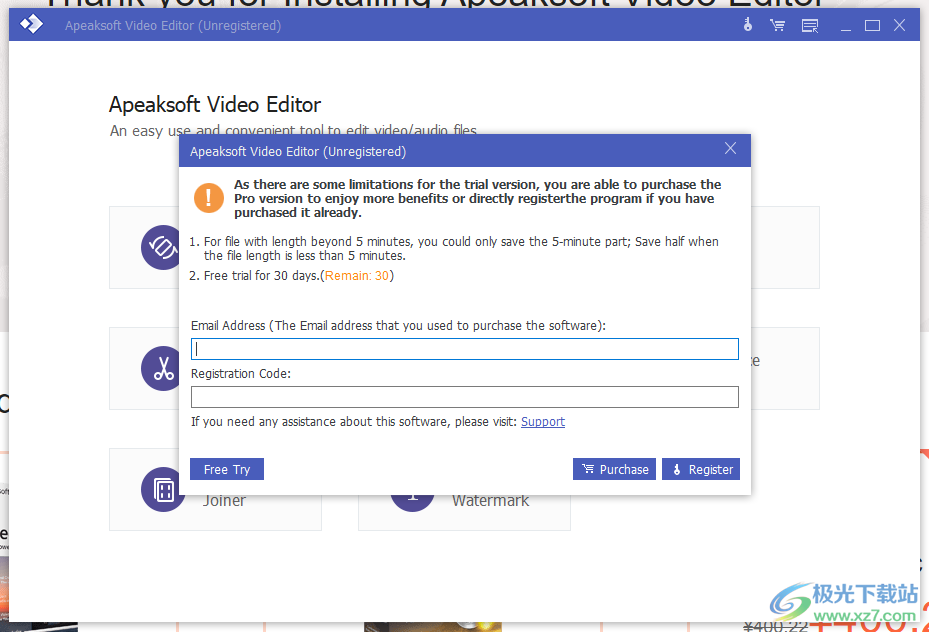
3、软件提供English界面,不支持中文,可以进入Product Page了解软件其他功能介绍
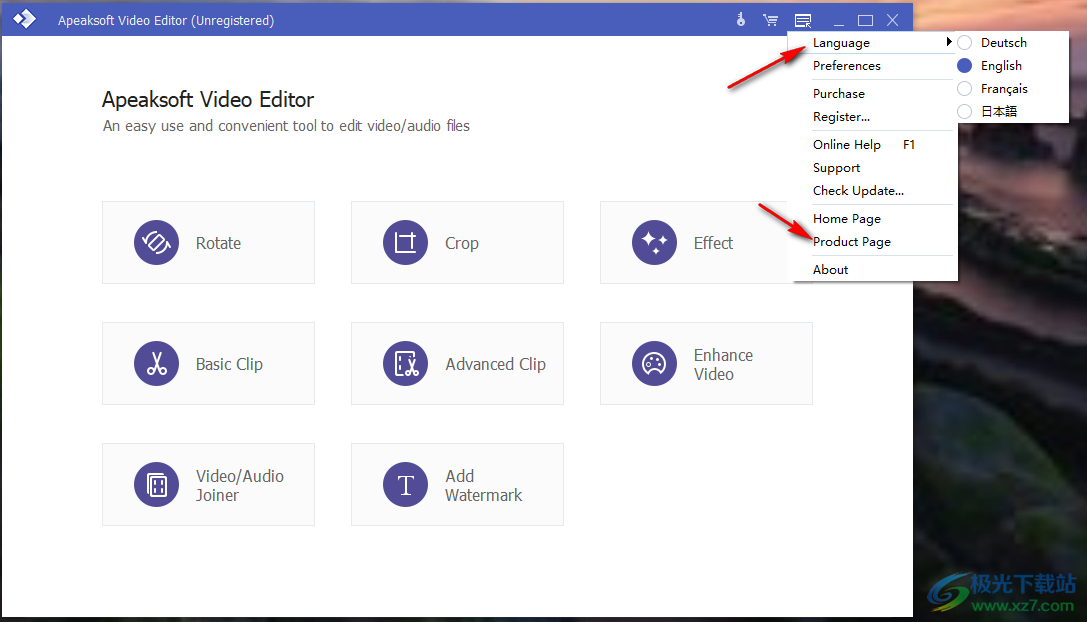
4、这里就是软件的功能界面,可以选择需要处理视频的功能,例如点击add watermark就可以进入水印设置界面
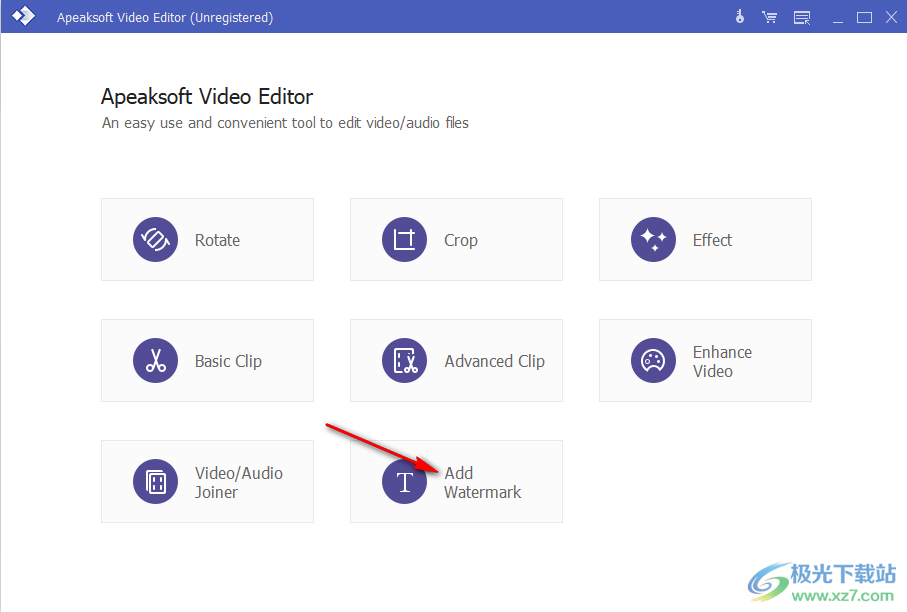
5、如图所示,点击添加按钮就可以打开自己的视频,从而在软件输入文字内容

6、text是文字内容,输入文字自动在视频画面显示,可以手动调整文字框大小

7、颜色设置界面,在这里点击一种颜色就可以修改文字内容

8、文字边框是可以鼠标操作的,可以缩放边框从而缩小文字,随意拖动文字到视频界面显示
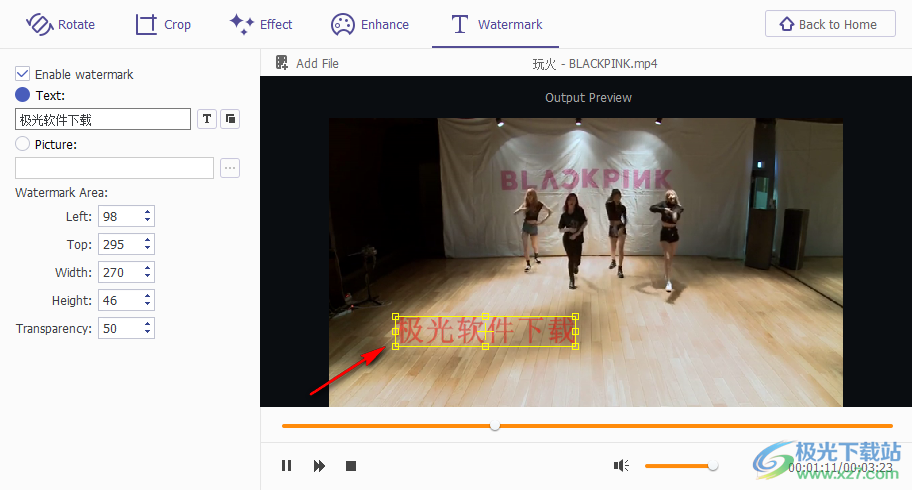
9、制作完毕点击save保存就可以了,软件会自动将水印附加到视频上,也可以设置输出格式
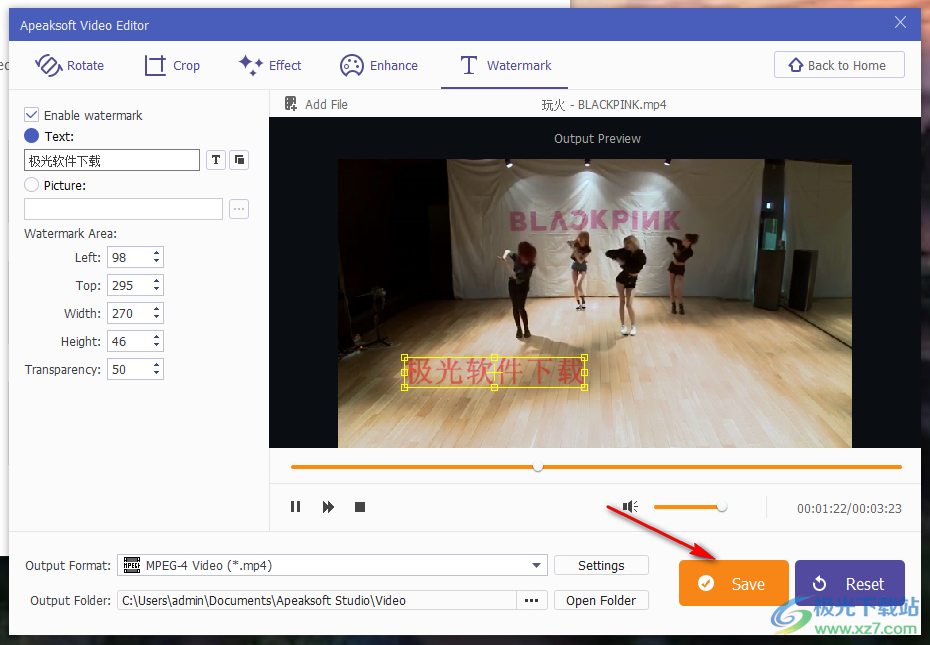
10、如图所示,正在保存当前的视频,等待处理结束,点击open按钮打开保存地址
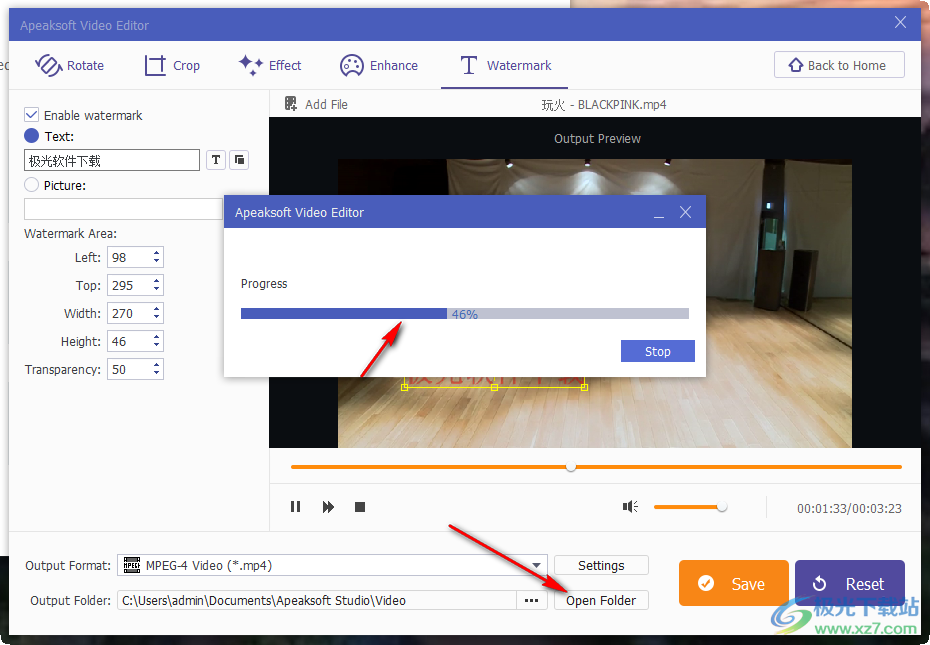
11、点击Basic Clip可以进入剪切界面,将自己的视频添加就可以设置剪切的时间段
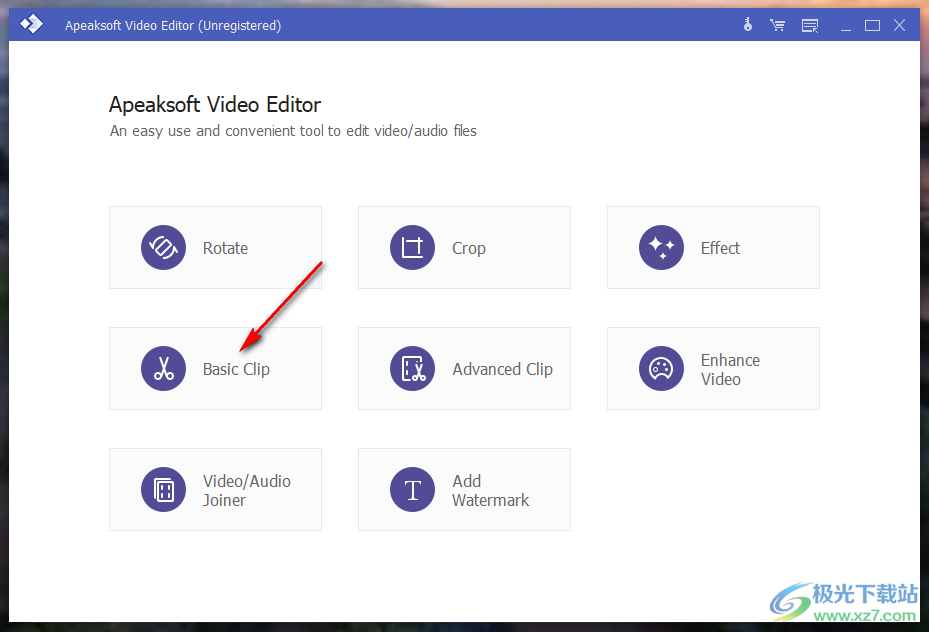
12、如图所示,可以手动在进度条上设置时间,也可以在中间位置输入具体的时间段,最后点击save保存
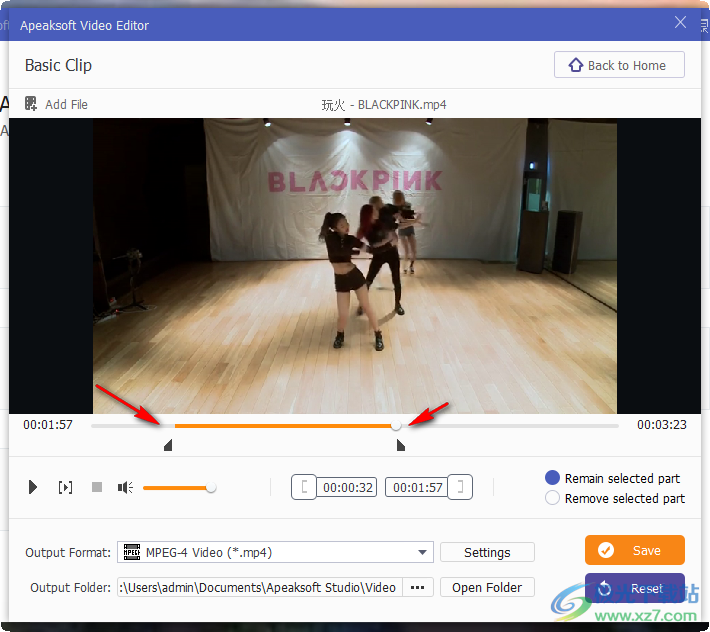
13、其他功能操作基本都是一样的,没有复杂的参数设置内容,添加视频就可以开始操作
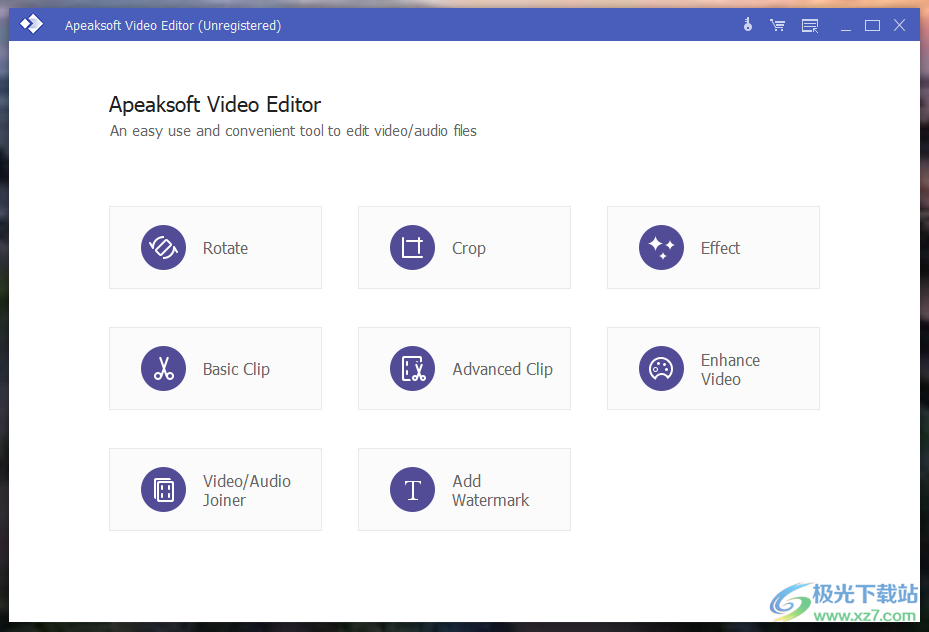
下载地址
- Pc版
Apeaksoft Video Editor(视频编辑器) v1.0.32 官方版
相关软件
本类排名
本类推荐
装机必备
换一批
谷歌浏览器Google Chromev100.0.4896.75 64位官方最新版

WinRAR官方64位v5.80 正式官方版

腾讯电脑管家win10专版v13.5.20525.234 官方最新版

iTunes 32位for Windows 12.10.8.5 多语言官方版

腾讯应用宝pc版v5.8.2 最新版

360安全卫士电脑版v13.1.0.1151 官方正式版

百度网盘pc版v7.14.2.9 官方最新版

搜狗拼音输入法电脑版v11.0.0.4909 正式版

酷狗音乐播放器电脑版v9.2.29.24113 官方最新版

爱奇艺pps影音客户端v7.10.122.2375 官方最新版

微信2022最新电脑版v3.6.0.18 官方版

wps office 2016专业版V11.1.0.7875 pro版_附序列号
- 聊天
- 微信电脑版
- yy语音
- skype
- qq电脑版
- 视频
- 优酷视频
- 腾讯视频
- 芒果tv
- 爱奇艺
- 剪辑
- 会声会影
- adobe premiere
- 爱剪辑
- 剪映
- 音乐
- 酷我音乐
- 酷狗音乐
- 网易云音乐
- qq音乐
- 浏览器
- 360浏览器
- ie浏览器
- 火狐浏览器
- 谷歌浏览器
- 办公
- wps
- 企业微信
- 钉钉
- office
- 输入法
- 五笔输入法
- 搜狗输入法
- qq输入法
- 讯飞输入法
- 压缩
- winzip
- 7z解压软件
- winrar
- 360压缩
- 翻译
- 谷歌翻译
- 金山翻译
- 英译汉软件
- 百度翻译
- 杀毒
- 360杀毒
- 360安全卫士
- 火绒软件
- 腾讯电脑管家
- p图
- 美图秀秀
- photoshop
- 光影魔术手
- lightroom
- 编程
- vc6.0
- java开发工具
- python
- c语言软件
- 网盘
- 115网盘
- 天翼云盘
- 百度网盘
- 阿里云盘
- 下载
- 迅雷
- utorrent
- 电驴
- qq旋风
- 证券
- 华泰证券
- 方正证券
- 广发证券
- 西南证券
- 邮箱
- 阿里邮箱
- qq邮箱
- outlook
- icloud
- 驱动
- 驱动精灵
- 打印机驱动
- 驱动人生
- 网卡驱动




























网友评论